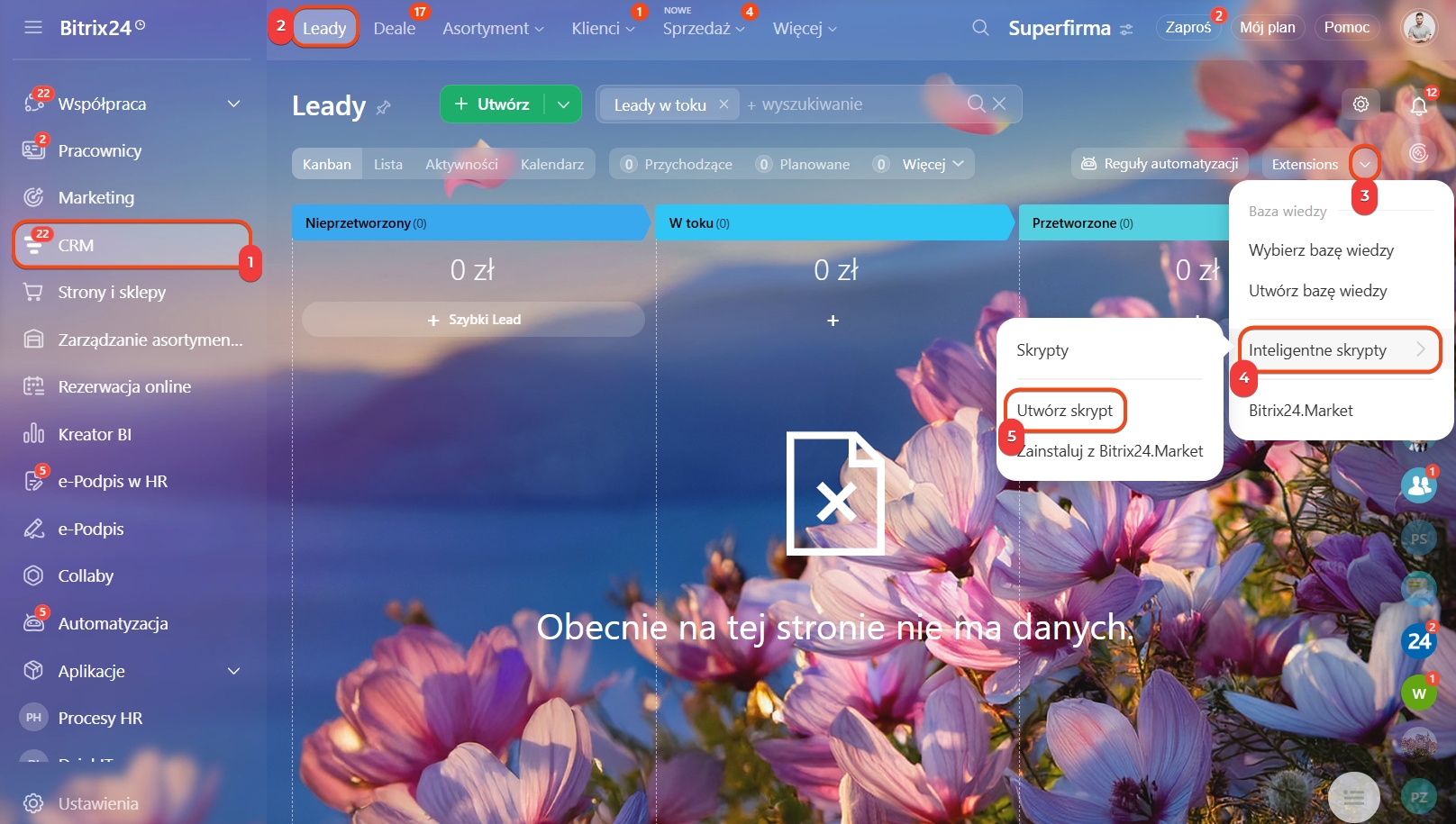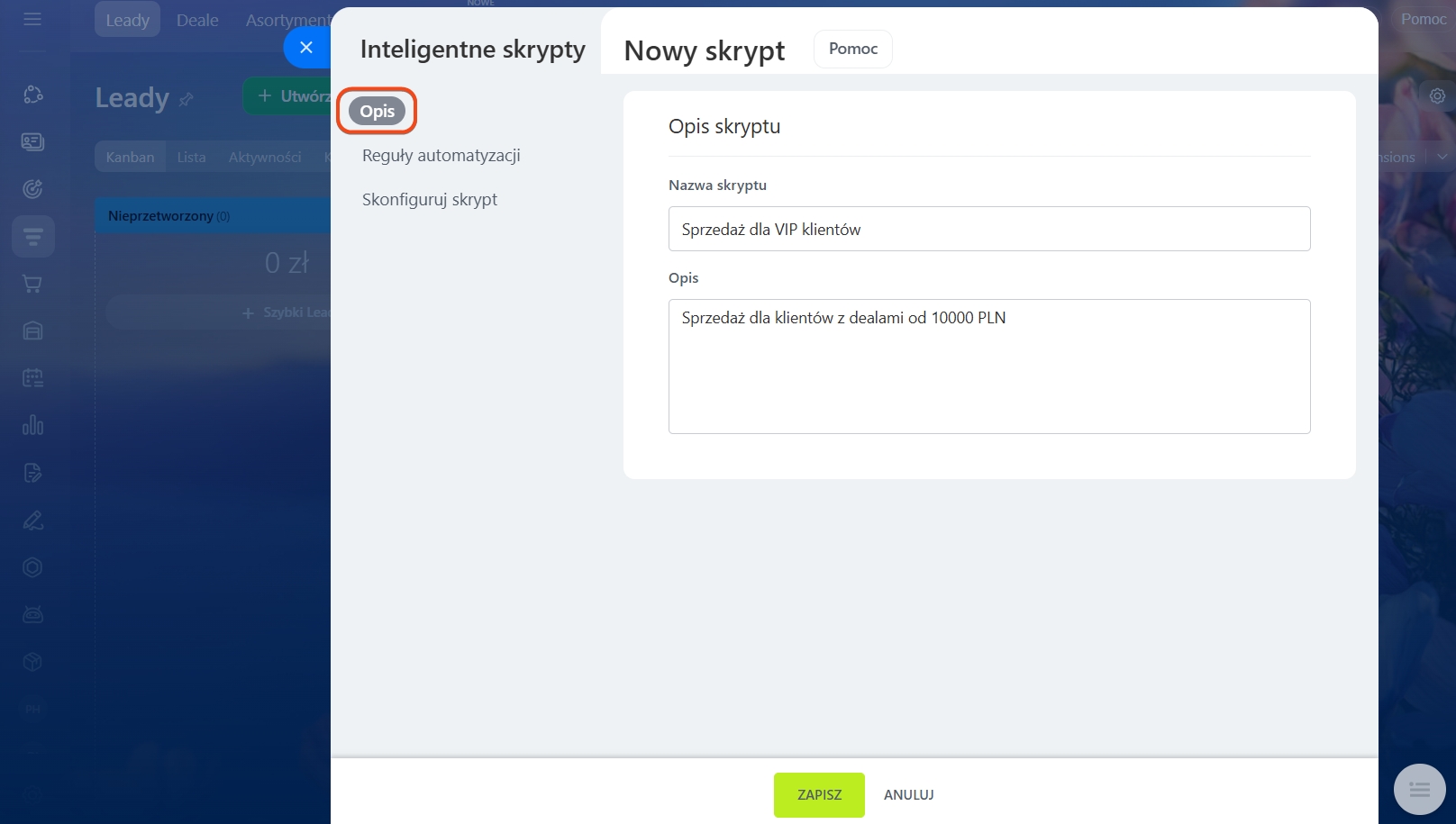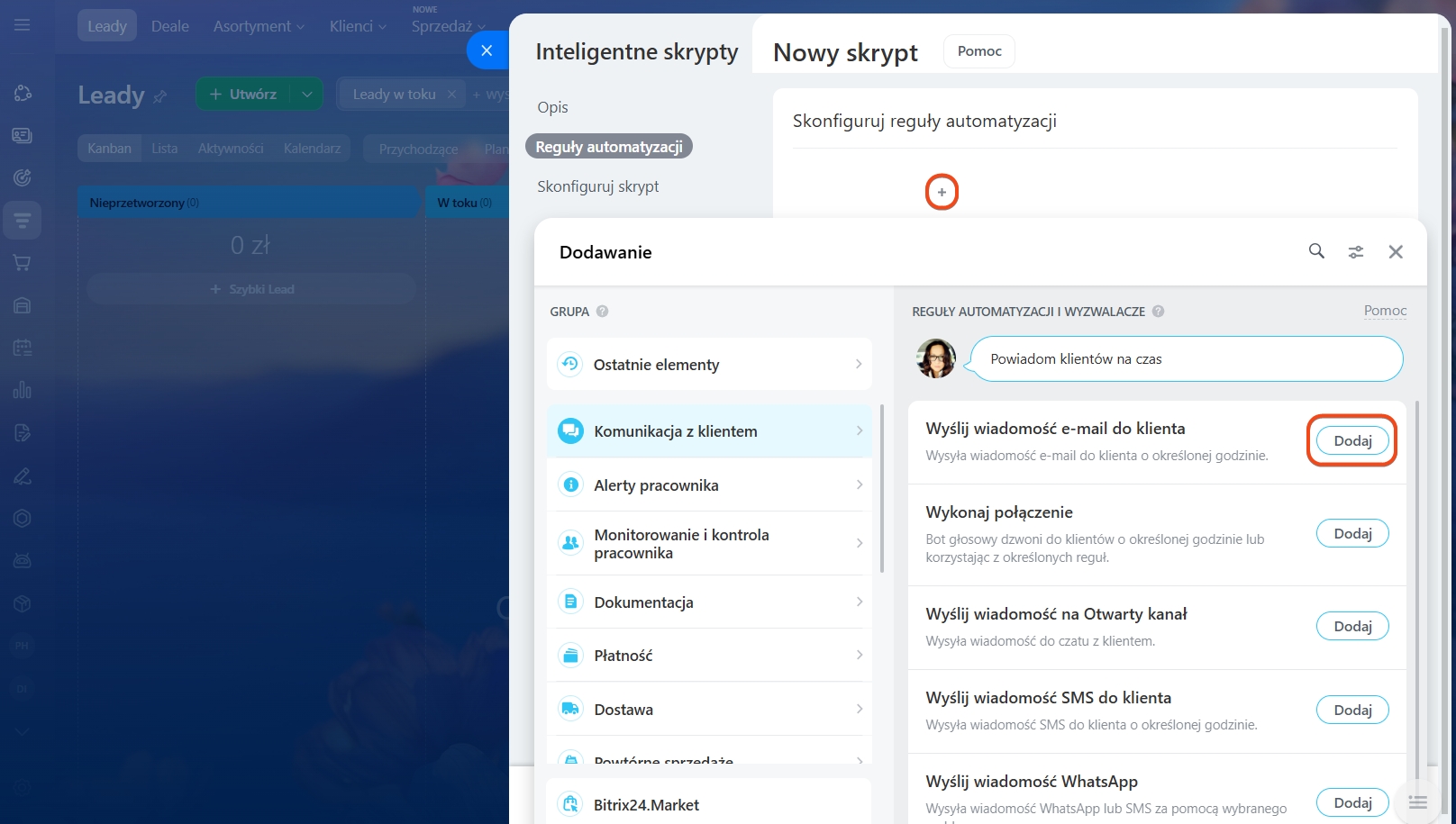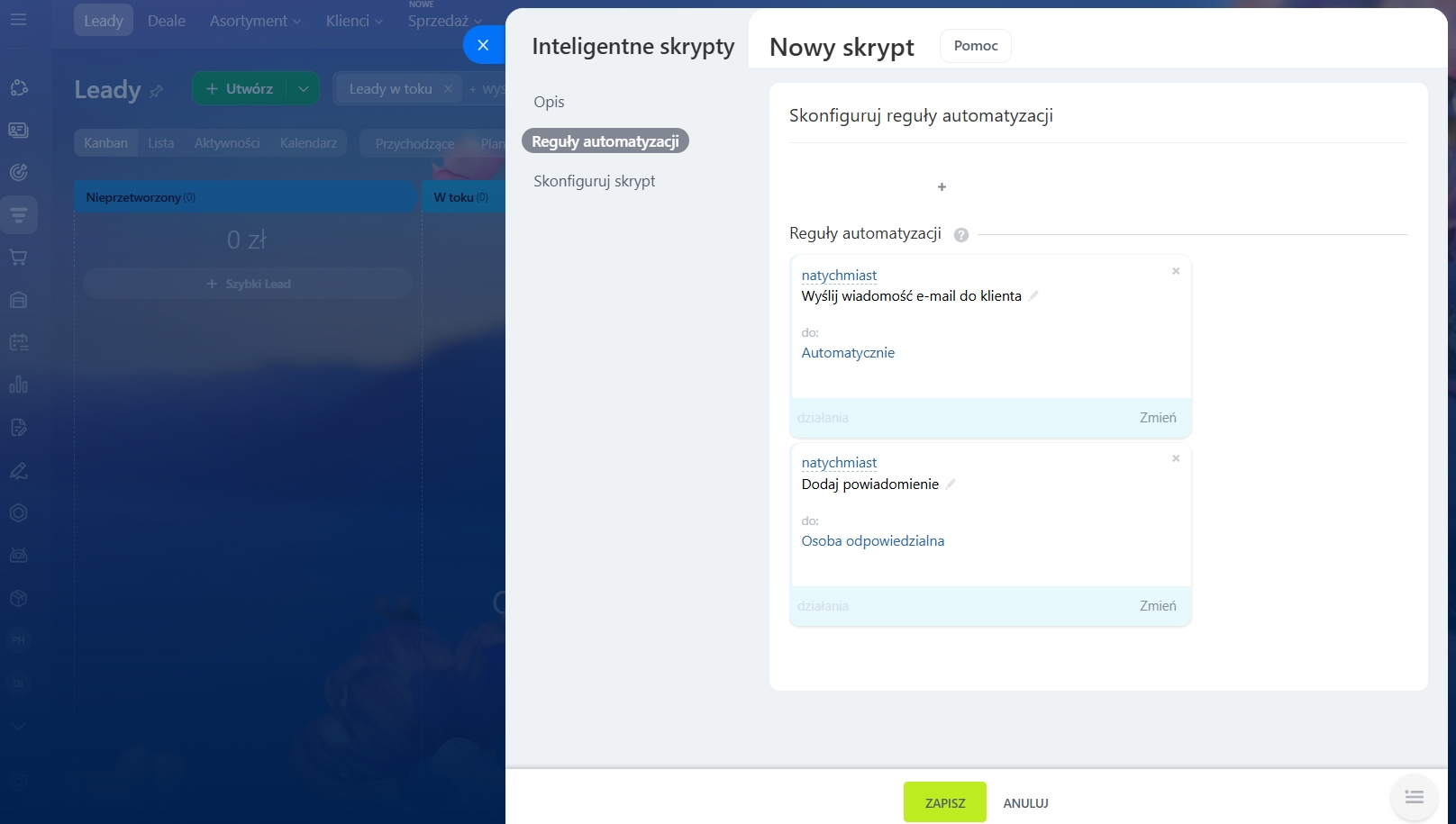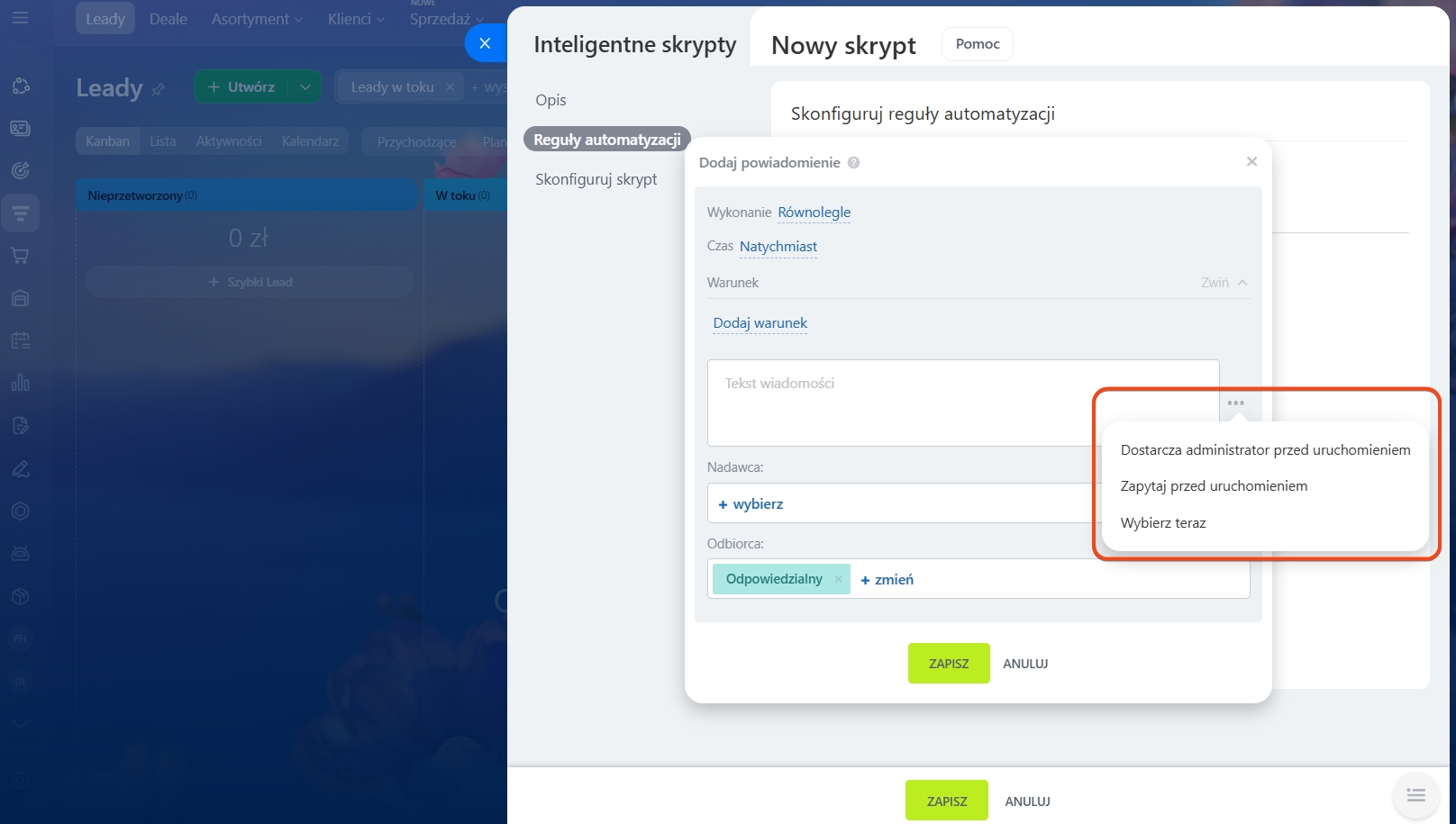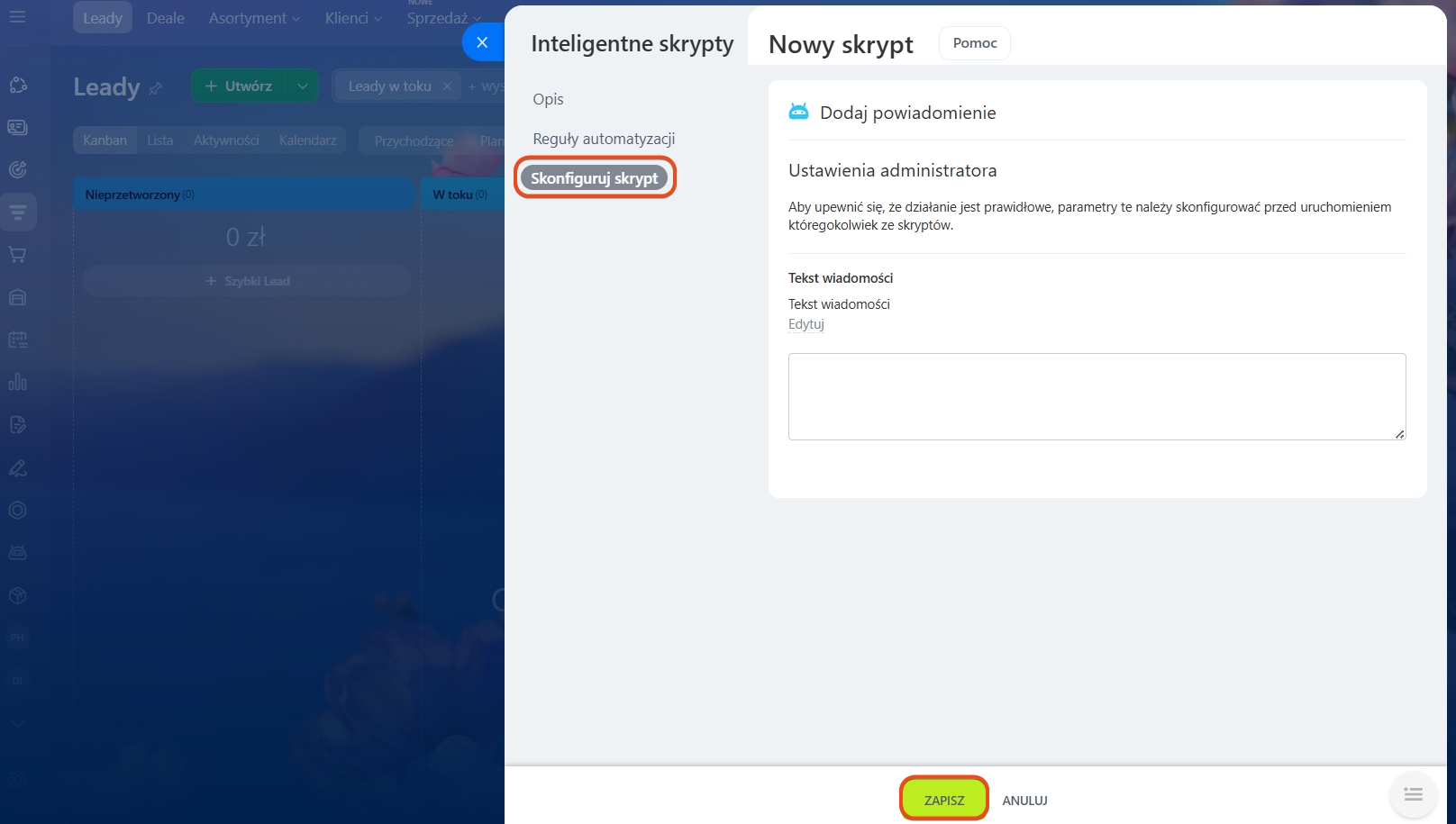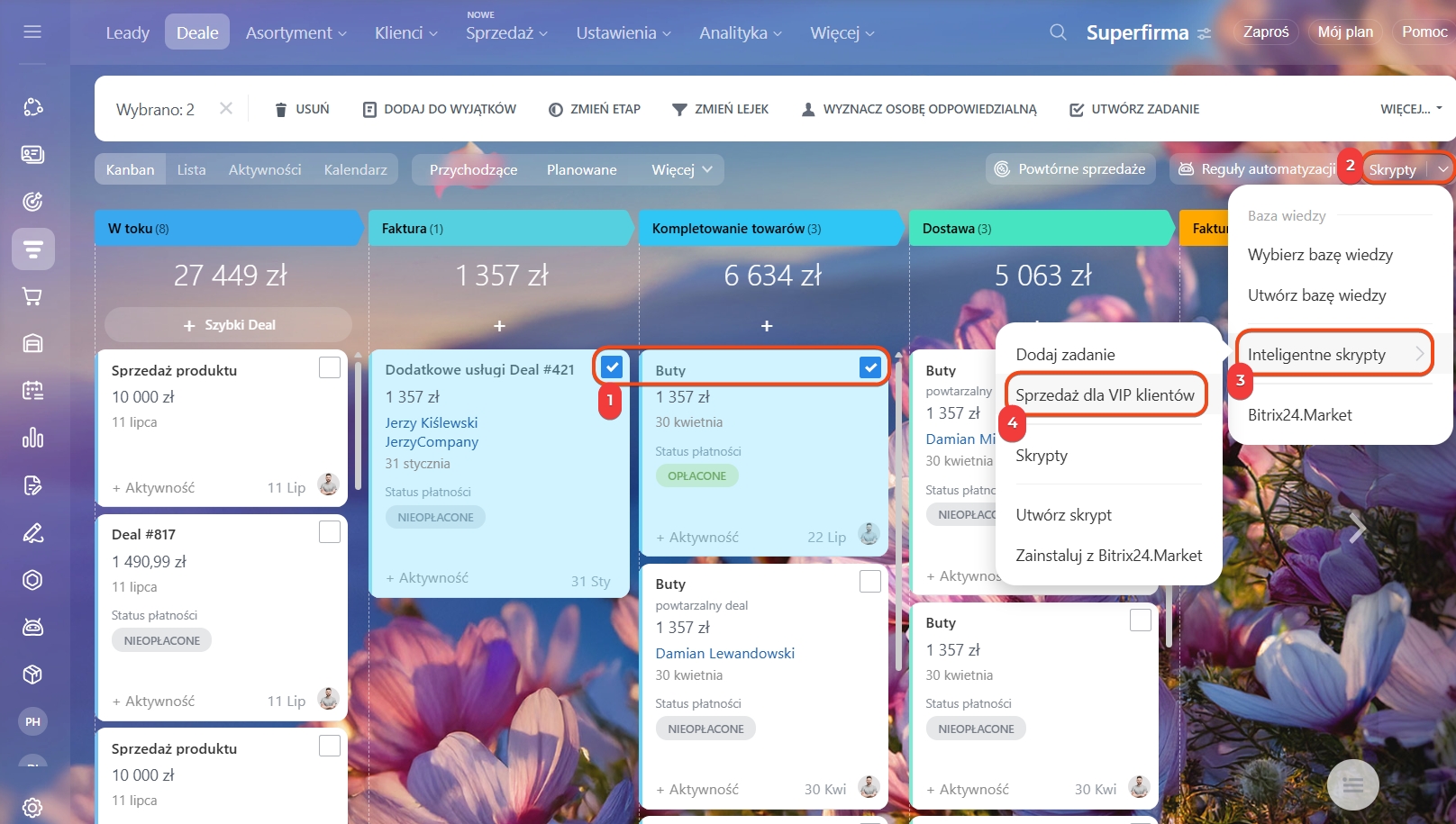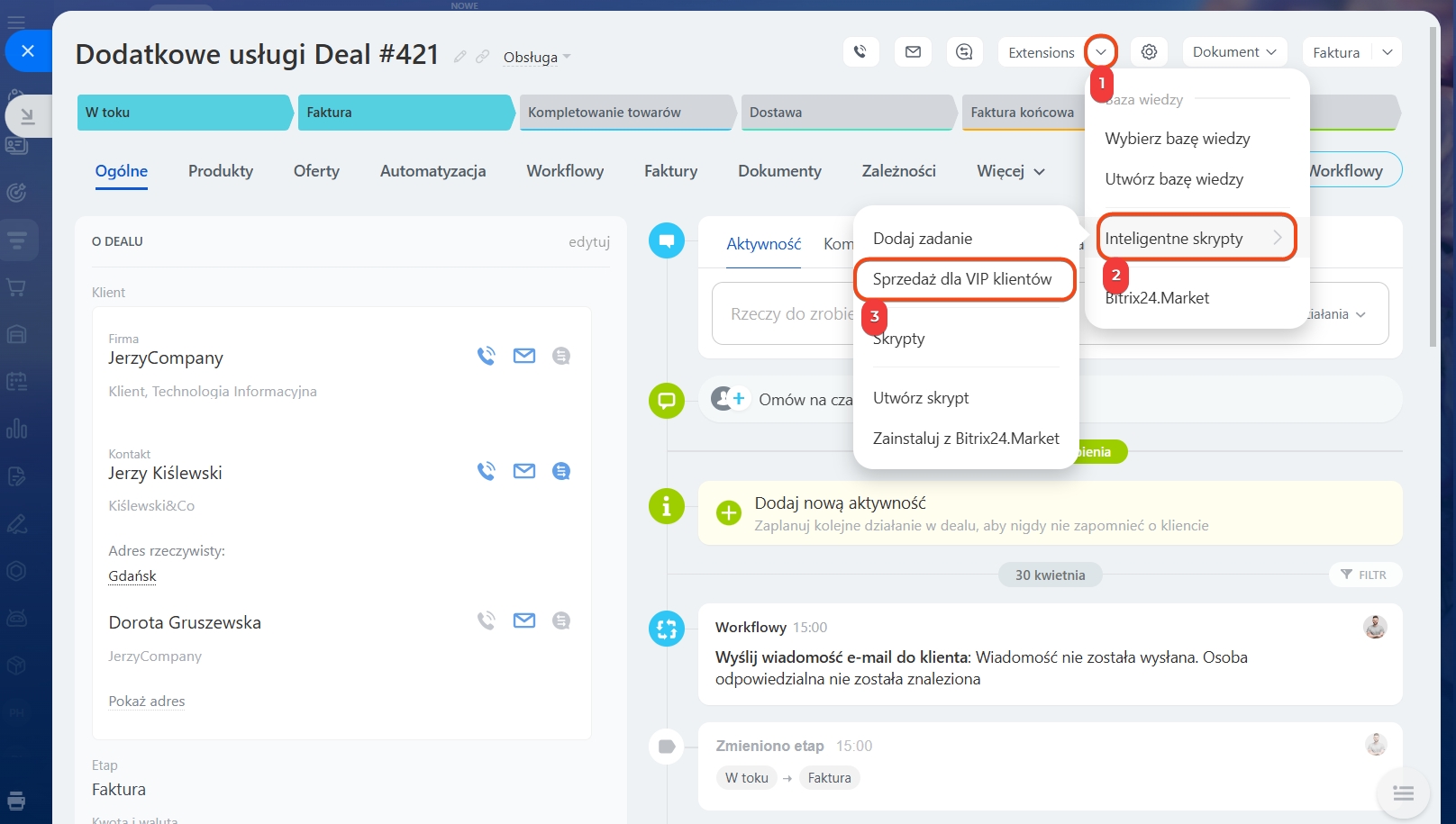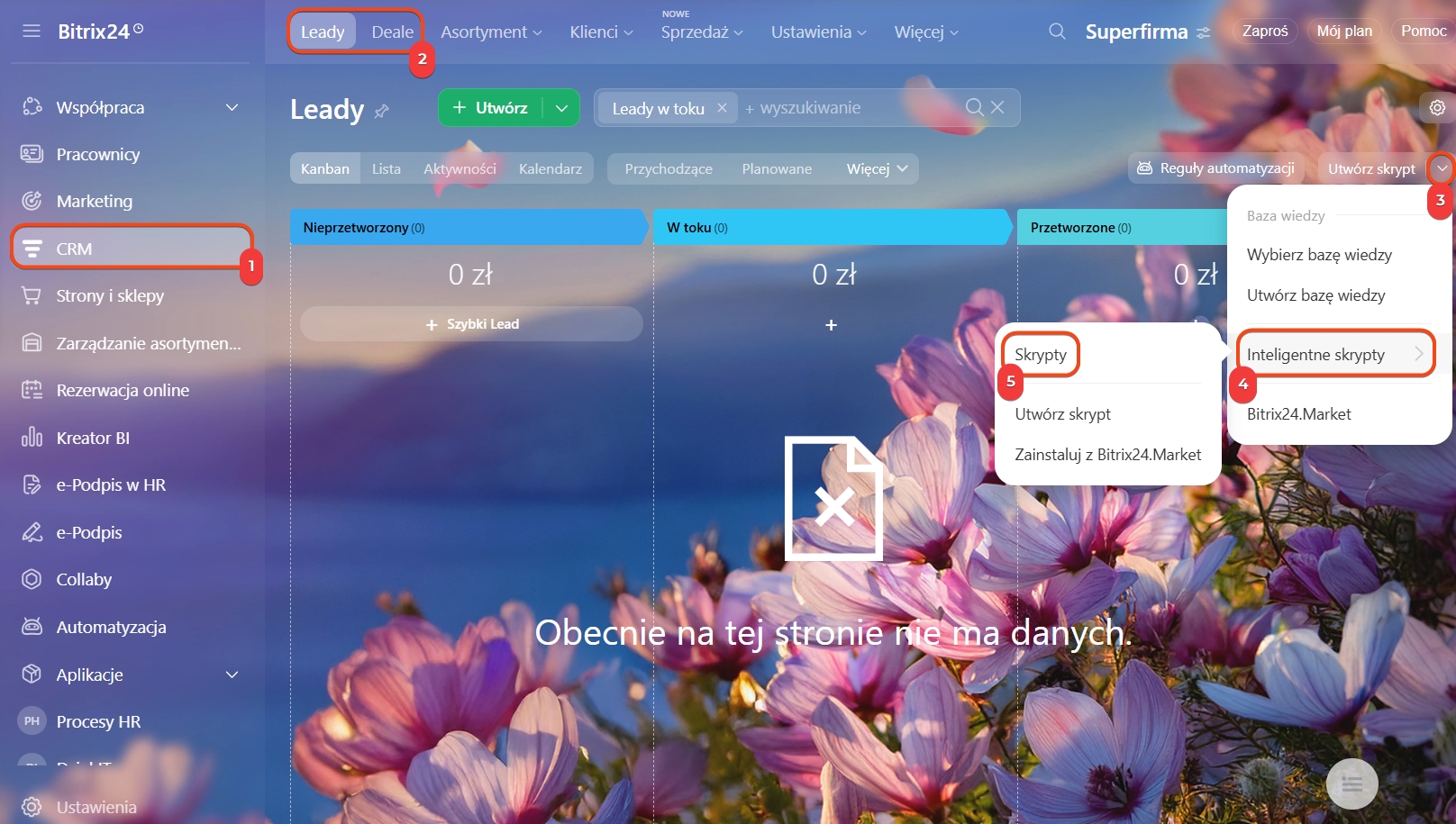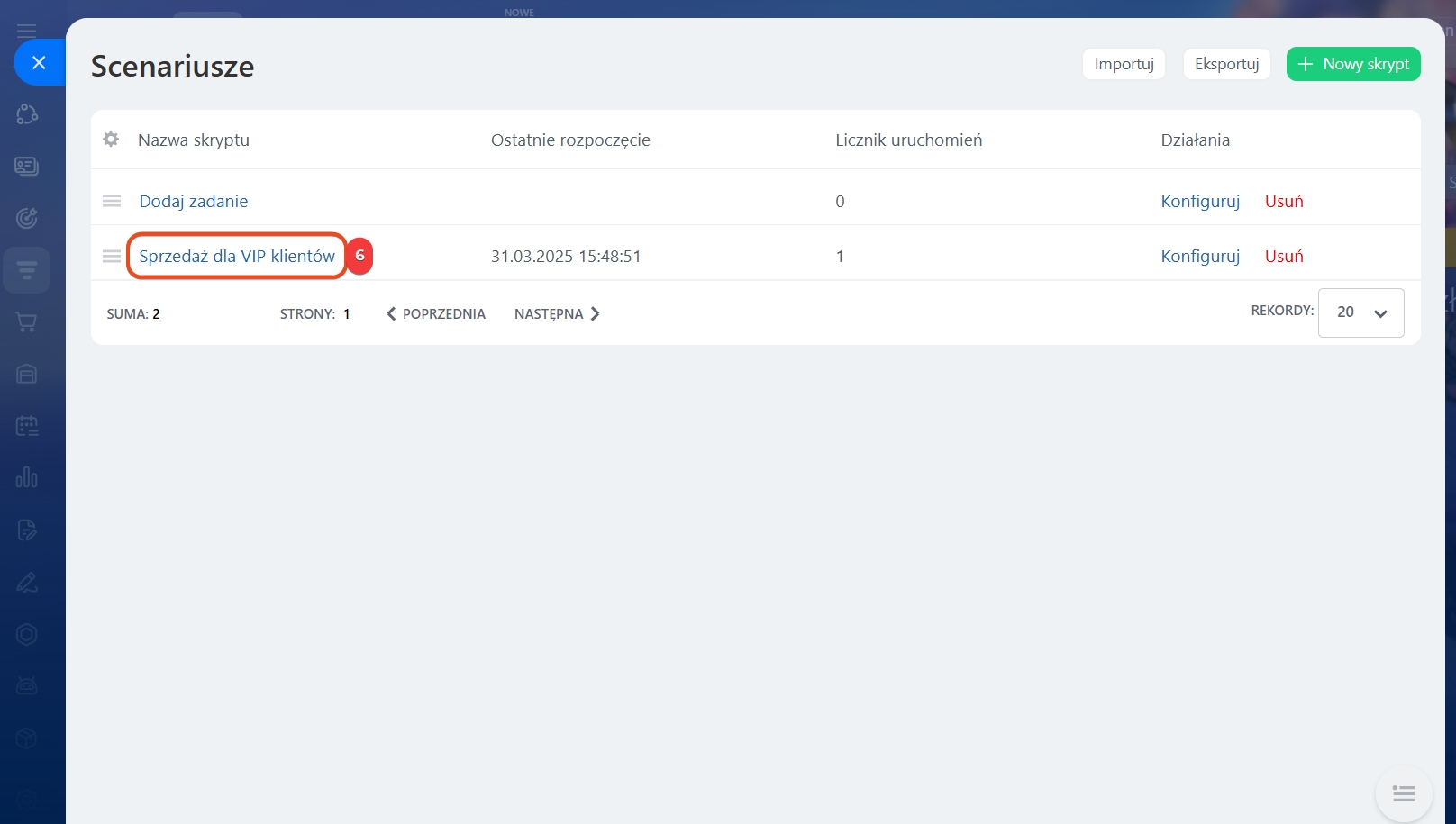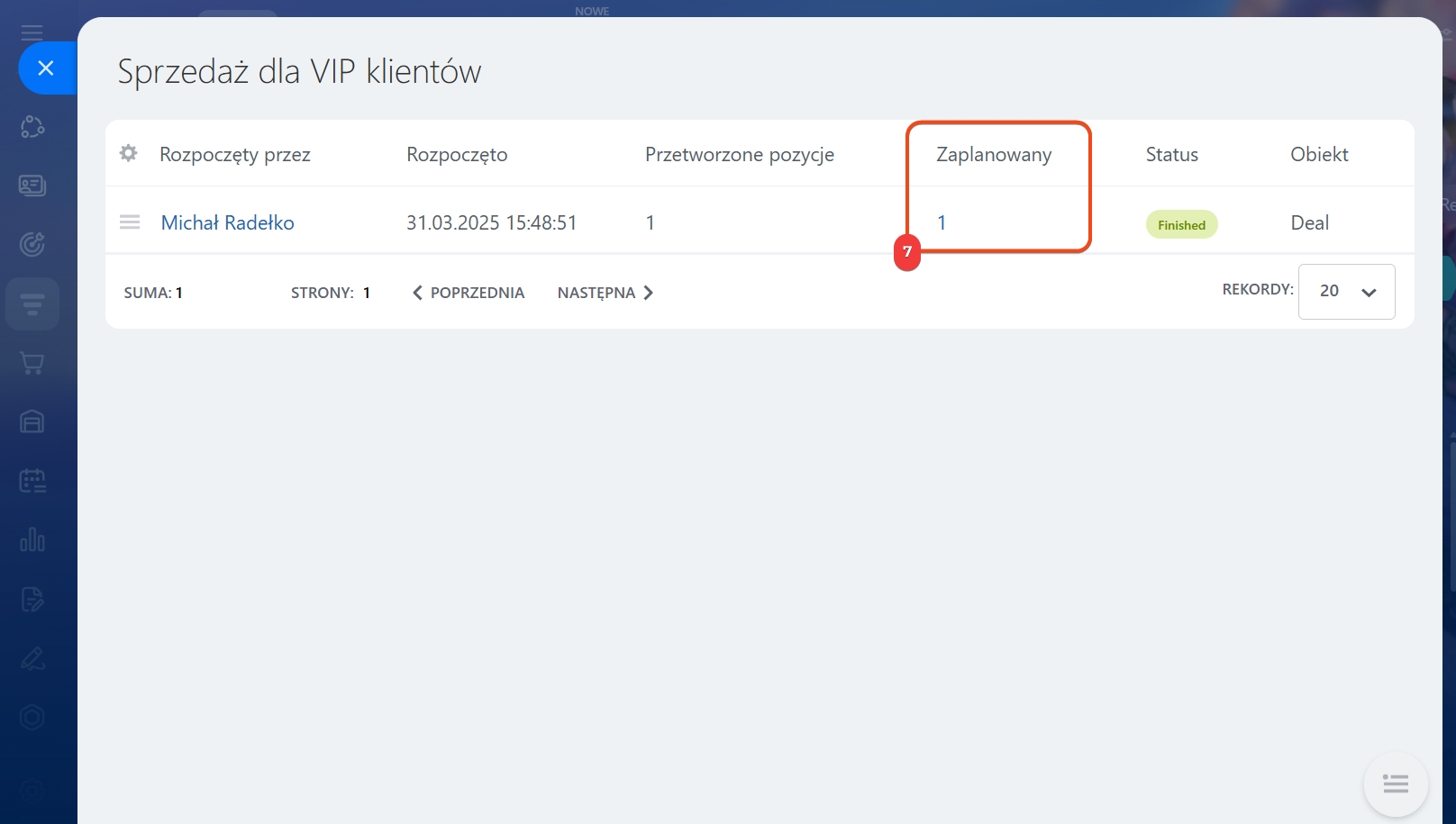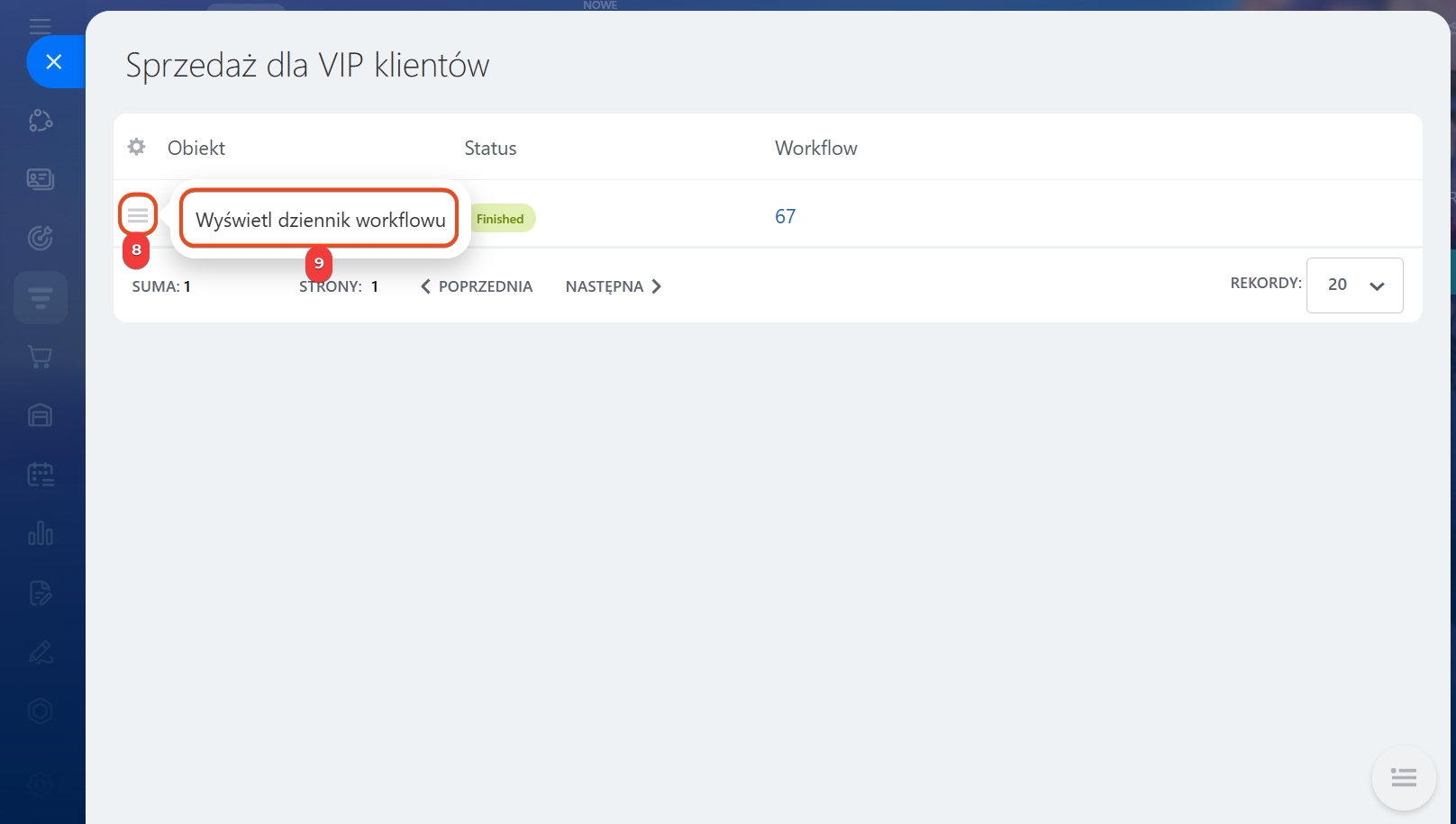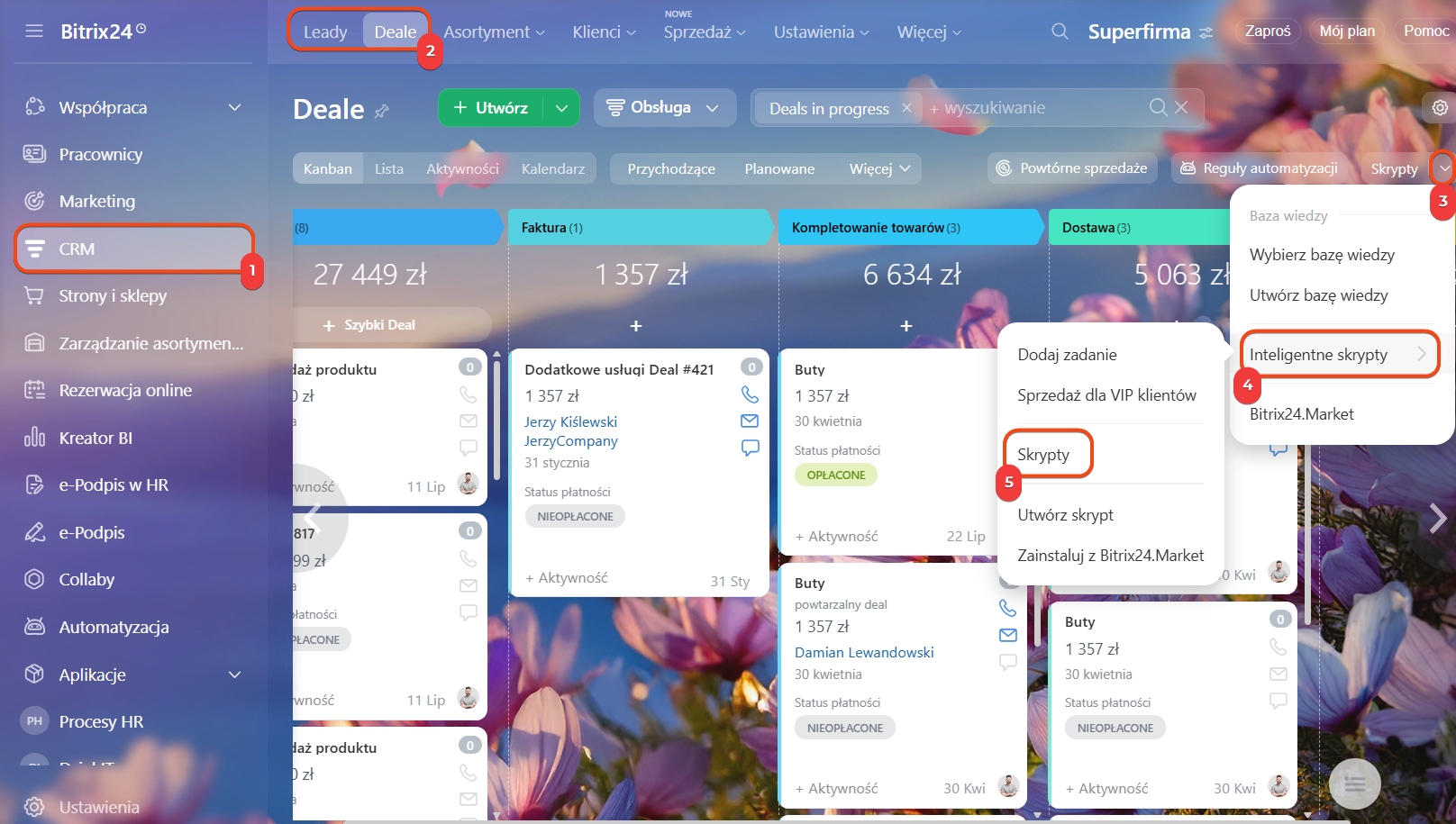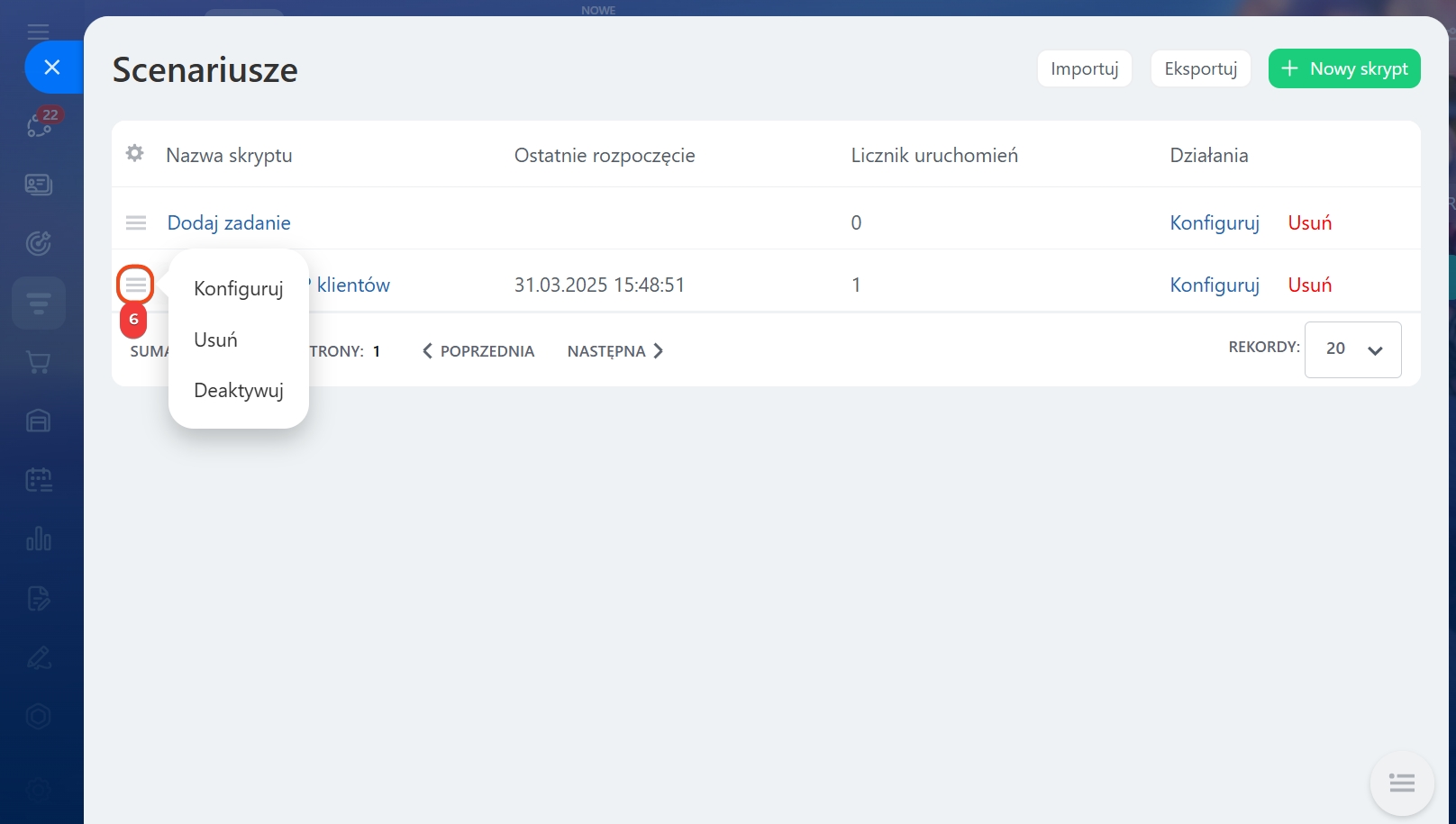Inteligentne skrypty w CRM to sekwencje skonfigurowanych reguł automatyzacji, które pomagają wykonywać rutynowe zadania w CRM. Można je uruchamiać ręcznie dla dowolnego elementu CRM, niezależnie od jego etapu. Na przykład, jeśli skontaktuje się z Tobą ważny klient, inteligentny skrypt powiadomi o tym menedżera, zaplanuje spotkanie i utworzy deal.
Inteligentne skrypty w CRM są dostępne:
- w leadach,
- w dealach,
- w kontaktach,
- w firmach,
- w fakturach.
Utwórz inteligentny skrypt
Administratorzy i pracownicy z uprawnieniem Użytkownik może edytować ustawienia mogą konfigurować inteligentne skrypty.
Uprawnienia dostępu w CRM
1-2. Przejdź do sekcji CRM i wybierz odpowiedni element. Na przykład, leady lub deale.
3-5. Kliknij Trzy kropki (...) > Inteligentne skrypty > Utwórz skrypt.
Ustawienia inteligentnego skryptu.
Opis.
- Nazwa: zostanie wyświetlona na liście skryptów.
- Opis: napisz, do czego służy skrypt. To pomoże pracownikom wybrać odpowiedni skrypt z listy.
Reguły automatyzacji. Dodaj i skonfiguruj reguły automatyzacji, które będą wykonywać działania w skrypcie. Na przykład, gdy pracownik uruchomi inteligentny skrypt, reguły automatyzacji utworzą dokument w formularzu deala i wyślą powiadomienie do pracownika.
Kliknij Plus (+). Wybierz regułę automatyzacji i kliknij Dodaj.
Reguły automatyzacji w CRM
W ustawieniach reguł automatyzacji można określić, jak i kiedy wprowadzać dane:
- Dostarcza administrator przed uruchomieniem: dane należy wprowadzić raz podczas konfigurowania skryptu. Na przykład napisz tekst wiadomości lub podaj listę odbiorców powiadomień. Jeśli parametry nie ulegną zmianie, lepiej ustawić je wcześniej, aby pracownicy nie tracili czasu na ich ustawianie.
- Zapytaj przed uruchomieniem: dane są wymagane od pracownika uruchamiającego skrypt. Jest to przydatne, jeśli wartości mogą ulec zmianie. Na przykład, w przypadku różnych deali musisz wysłać powiadomienia do różnych pracowników.
- Wybierz teraz: dodaj dane od razu przy konfiguracji skryptu. Jest to przydatne, jeśli w ustawienia reguły chcesz wstawić wartości z pól formularza CRM. Na przykład, w tekst powiadomienia można wstawić imię klienta i kwotę deala.
Skonfiguruj skrypt. Jeśli w formularzu Reguły wybrano opcję, że dane ma skonfigurować administrator lub wpisać pracownik, możesz ustawić odpowiednie parametry w sekcji Skonfiguruj skrypt. Dzięki temu wszystko będzie jasne i gotowe do działania.
- Dostarcza administrator przed uruchomieniem: wypełnij parametry przed zapisaniem inteligentnego skryptu.
- Zapytaj przed uruchomieniem: te parametry będą pokazywane użytkownikowi przy każdym uruchomieniu skryptu.
Gdy skonfigurujesz inteligentny skrypt, kliknij Zapisz.
Uruchom inteligentny skrypt
Możesz uruchomić skrypt na dwa sposoby.
W kanbanie lub na liście elementów.
1. Zaznacz jeden lub kilka elementów CRM.
2-4. Kliknij Trzy kropki (...) > Inteligentne skrypty i wybierz skrypt, który chcesz uruchomić.
W formularzu elementu.
Otwórz formularz elementu i kliknij strzałkę w bloku Lista skryptów > Inteligentne skrypty i wybierz odpowiedni.
Zatrzymaj inteligentny skrypt
Skrypt można zatrzymać, tylko jeśli jedna z reguł automatyzacji w sekwencji ma zadziałać po pewnym czasie. Na przykład, po godzinie lub dniu.
1-2. Przejdź do sekcji CRM i wybierz odpowiedni element. Na przykład, deale lub leady.
3-5. Kliknij Trzy kropki (...) > Inteligentne skrypty > Lista skryptów.
6. Przejdź do skryptu. Tutaj podana jest informacja: kto uruchomił, data uruchomienia, status i inne.
7. Kliknij cyfrę w kolumnie Zaplanowane, naprzeciwko odpowiedniego skryptu. Zobaczysz nazwę elementu, w którym uruchomiono ten skrypt.
8-9. Kliknij Menu (≡) i wybierz Zatrzymaj proces. W tej sekcji można również przejść do dziennika wydarzeń, aby sprawdzić działanie inteligentnego skryptu. Przechowywana jest tam historia działań: data, nazwa, wynik i inne.
Zmień lub usuń inteligentny skrypt
1-2. Przejdź do sekcji CRM i wybierz odpowiedni element. Na przykład, leady lub deale.
3-5. Kliknij Trzy kropki (...) > Inteligentne skrypty > Lista skryptów.
6. Kliknij Menu (≡) naprzeciwko skryptu i wybierz działanie.
- Skonfiguruj: zmienić ustawienia skryptu.
- Usuń: usunąć skrypt ze wszystkimi ustawieniami.
- Dezaktywuj: tymczasowo wyłączyć skrypt, aby pracownicy nie mogli go uruchomić.
W skrócie
- Inteligentne skrypty w CRM to sekwencje skonfigurowanych reguł automatyzacji, które pomagają wykonywać rutynowe zadania w CRM. Można je uruchamiać ręcznie dla dowolnego elementu CRM, niezależnie od jego etapu.
- Inteligentne skrypty w CRM są dostępne w leadach, dealach, kontaktach, firmach i fakturach.
- Przy tworzeniu skryptu należy podać nazwę, dodać reguły automatyzacji i skonfigurować parametry uruchomienia.
- Uruchomić skrypt można w kanbanie, na liście elementów CRM lub w formularzu konkretnego elementu.
- Skrypt można zatrzymać dla elementu, tylko jeśli jedna z reguł automatyzacji ma zadziałać po pewnym czasie. Na przykład, po godzinie lub dniu.
- Inteligentny skrypt można edytować, tymczasowo wyłączyć lub usunąć.